天啊!!! 我討厭我的手指。 當我在iPhone 15上查看Safari設置時,它會通過幻燈片清除所有Safari歷史記錄。我可以在iPhone 15上恢復Safari歷史記錄嗎?”這是Apple用戶提出的問題。
我能做什麼? 當我使用Safari瀏覽某些搜索資料時,我意外地將彈出式升級版本升級到iOS 10,可悲的是,我的iPhone已升級到iOS17。但是我在Safari上的搜索歷史已經消失了。 iPhone歷史記錄包含有關我的項目的許多重要材料。 但是Apple無法為我做任何事情來用iPhone 7檢索Safari歷史記錄。有人可以幫我嗎?” – Yahoo Answer的問題。
如果您丟失了珍貴的照片怎麼辦? 如果您有iTunes或iCloud備份,那不會有問題。 一些用戶寫信給我們,說他們想知道如何 從iPhone備份中提取照片。 幹得好。
Safari是供iPhone或iPad用戶訪問互聯網的內置瀏覽器。 Safari使您可以從其Web瀏覽器中搜索Internet。 您也可以刪除或保留Safari歷史記錄,以備將來使用。 在iPhone或iPad上,您還將找到重要的Safari歷史記錄,以便在iPhone或iPad上進行第二次或第三次查看。 但是,如果您意外刪除了iPhone上Safari上的搜索歷史記錄,您將如何檢索iPhone Safari上的歷史記錄? 繼續閱讀本文以找到答案。
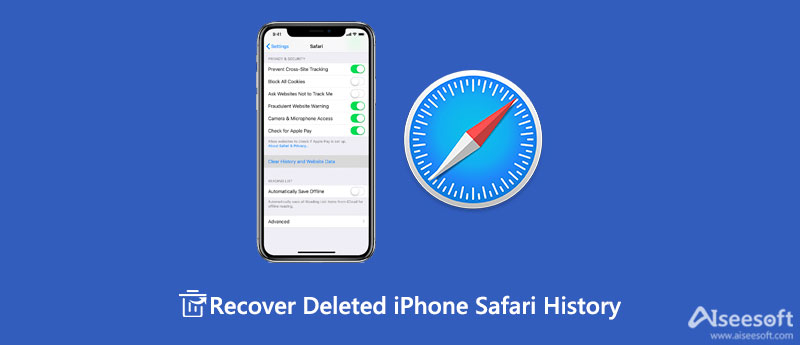
在找回丟失或刪除的Safari歷史記錄之前,有些人可能不知道如何在Safari上查看iPhone歷史記錄。 在iPhone上的“ Safari”標籤上,像書一樣點擊圖標進入標記界面。 您可以在其中查看“收藏夾”,“歷史記錄”和其他書籤的位置。 標籤“歷史記錄”,您將看到所有Safari搜索歷史記錄列表。 選擇一個,然後對其進行標籤以在Safari上打開歷史記錄。
如果您不用擔心在iPhone或iPad上刪除Safari歷史記錄,請從iCloud備份或iTunes備份中恢復Safari歷史記錄。 但是,如果您忘記備份Safari歷史記錄或書籤,請仍然冷靜下來,並使用FoneLab從iPhone或iPad恢復Safari歷史記錄- iPhone數據恢復。 此Safari 助理是一款功能強大的Safari 恢復工具,可在iPhone 15/14/13/12/11/XS/XR/X/8/7/6/5/4 或iPad 上恢復Safari 書籤和歷史記錄。 首先,在這裡免費下載這個 Safari 助手,您需要的是一條 USB 連接線、您想要恢復 Safari 歷史記錄的 iPhone 或 iPad,以及以下三個步驟。
100% 安全。無廣告。
100% 安全。無廣告。
啟動Mac Cleaner
下載iPhone數據恢復後,在計算機上安裝並啟動此軟件。 如果您使用的是Mac,則需要將其Mac版本下載到Mac上進行嘗試。

掃描iPhone iPad
將iPhone或iPad插入PC,然後選擇“從iOS設備恢復”>“開始掃描”。 掃描您的所有iPhone數據(包括照片,音樂,Safari等)將花費幾分鐘。

查看和恢復Safari歷史記錄
完成掃描過程後,從左側工具欄中單擊“ Safari歷史記錄”,所有已刪除(標記為紅色)和現有(標記為黑色)的Safari歷史記錄將顯示在右側。 選擇要還原的Safari歷史記錄,然後單擊“恢復”以在iPhone或iPad的Safari中還原已刪除的歷史記錄。

1.在Safari上清除iPhone或iPad的歷史記錄後,就不應對iPhone或iPad進行任何操作。 iPhone上的所有操作(例如拍照或瀏覽其他網頁等)都會覆蓋iPhone或iPad上已刪除的數據。 因此,為確保從Safari上的iPhone或iPad歷史記錄中恢復結果,您需要牢記這一點。
2.如果要恢復已刪除的Safari書籤,只需單擊“ Safari書籤”>“恢復”以 在iPhone上恢復已刪除的Safari書籤.
3.恢復您的 刪除的Safari 歷史記錄,您將在PC上以HTML格式找到恢復的iPhone Safari歷史記錄。 您可以在Mac或PC上直接打開iPhone iPad Safari歷史記錄,方法是一一點擊它。
4.如果您曾經使用這些工具備份過 iPhone,FoneLab 可以讓您從 iTunes 備份或 iCloud 備份中恢復 iPhone/iPad Safari 歷史記錄。 如果您想這樣做,只需單擊從 iTunes 備份文件中恢復或從 iCloud 備份文件中恢復。
從上面的描述中,您必須知道很容易使用一個選項卡清除所有Safari瀏覽歷史記錄或緩存,但是要花費一些時間來恢復已刪除或丟失的Safari歷史記錄,因此非常有必要進行備份您在iPhone或iPad上的Safari歷史記錄。 備份Safari歷史記錄之前,需要使iOS設備連接Wi-Fi。
在您的iPhone上,單擊“設置”>“ iCloud”>確保“ Safari”為“開”>“備份”>將“ iCloud Backup”滑動到“開”>選擇“ iCloud Backup”將您的Safari歷史記錄和書籤同步到iCloud。 將來,您可以通過iCloud恢復iPad Safari書籤和歷史記錄。
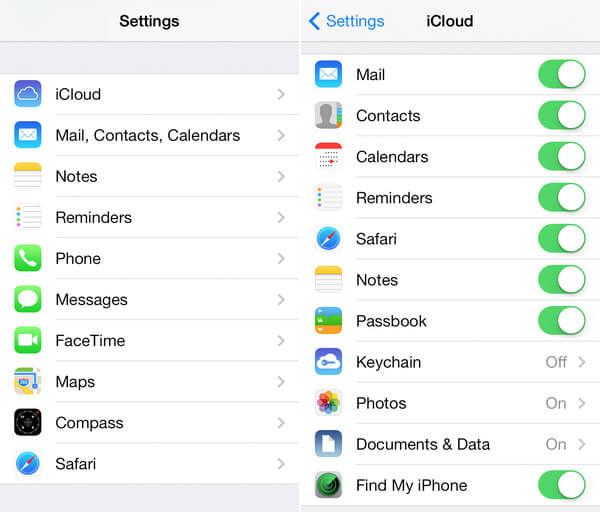
Safari 會將歷史記錄保存多長時間?
您的 Mac 可以將您在 Safari 上的瀏覽歷史記錄保存一年,但某些 iPhone、iPad 和 iPod touch 可以將您在 Safari 上的瀏覽歷史記錄保存一個月。
為什麼我不能刪除我在 Safari 上的歷史記錄?
您可以在 Safari 上設置限制。 前往“設置”>“通用”>“限制”>“允許的內容:網站”,並確保允許“所有網站”。 否則,您無法刪除 Safari 上的歷史記錄。
如何從 Safari 中清除 cookie?
打開 Safari 並進入設置菜單,然後點擊隱私和安全並選擇清除私人數據。 通過這些操作,您可以從 Safari 中刪除 cookie。
結論
在本文中,我們向您展示如何使用FoneLab-iPhone數據恢復直接恢復已刪除的iPhone Safari歷史記錄。 該軟件可讓您直接從設備恢復已刪除的iPhone Safari歷史記錄,或從iTunes備份或iCloud備份恢復它。 希望這篇文章能對您有所幫助。

有史以來最好的iPhone數據恢復軟件,使用戶可以安全地從iOS設備iTunes / iCloud備份中恢復丟失的iPhone / iPad / iPod數據。
100% 安全。無廣告。
100% 安全。無廣告。